Installation und Haupteinstellungen des Ubuntu -Servers - Provenen Procedure

- 4833
- 605
- Thalea Steidl
Der erste Bekannte mit jedem System ist die Installation und Konfiguration. Trotz der aktiven Diskussion dieses Themas im Internet haben viele Benutzer genügend Fragen. In unserem Artikel wird die Installation von Ubuntu Server umfassend berücksichtigt, damit keine Fragen und Lücken übrig sind.
Unser Artikel wird nicht nur als Ubuntu Server -Installation und -abstimmung angesehen, sondern auch der Grund für die Auswahl bestimmter Einstellungen, die sie weitere Arbeiten beeinflussen können. Wir stoppen unsere Aufmerksamkeit nur auf die Ubuntu Server -Version, da hier normalerweise die Hauptschwierigkeiten auftreten.

In dem folgenden Artikel werden Sie Ihnen mitteilen, wie Sie den Ubuntu-Server installieren und konfigurieren
Lassen Sie uns beginnen - die Ubuntu -Server -Installation beginnt mit dem Herunterladen einer neuen Version. Es kann immer aus dem Link gefunden werden http: // www.Ubuntu.Com/download/server. Laut vielen Entwicklern ist es besser, angesichts ihrer Stabilität mit einer langfristigen Unterstützung auf die Auswahl der LTS -Versionen zu wetten. Aber gewöhnliche Versionen sind in der Regel eine Art Mülldeponie, die neue Technologien testen, manchmal sind Probleme des instabilen Betriebs einzelner Funktionen möglich. Und die Unterstützungsperiode dort ist normalerweise unbedeutend, was sie für Serversysteme völlig unangemessen macht.
Einstellungen und Installation von Ubuntu Server - die Hauptaktionsvorgang
Das erste, was Sie beim Laden aus dem Installation Muttersprachler sehen können, ist das Menü Sprachauswahl. Die Sprache, in der das Menü des Installers in Zukunft auf der angegebenen Wahl angezeigt wird, auch die Sprache des Systems selbst und generiert lokal. Nicht nur die Anzeige der Symbole nationaler Alphabete, sondern auch die Arbeit verschiedener Dienstleistungen, die für die angegebenen regionalen Einstellungen von entscheidender Bedeutung sind, hängt tatsächlich vom Satz der Einheimischen ab. Ein in dieser Hinsicht auffälliger Beispiel ist der Server 1C.
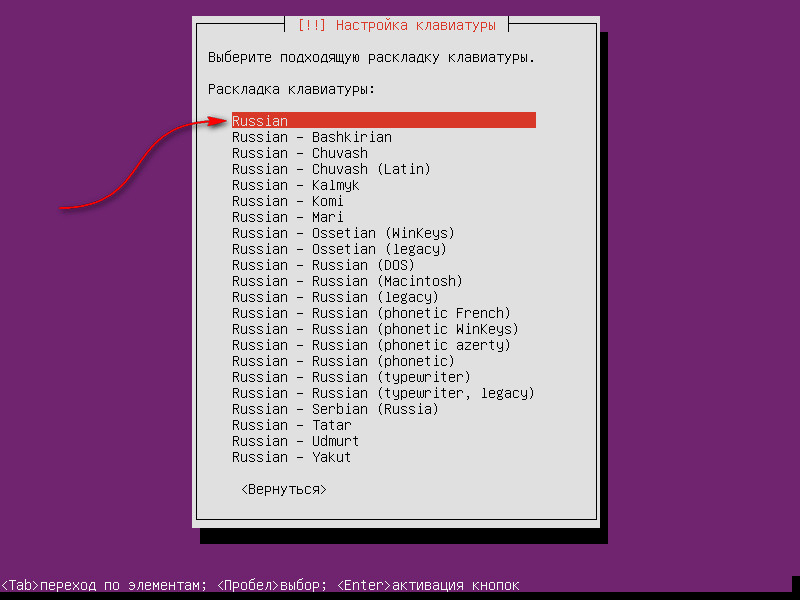
Wählen Sie Ihr lokales Layout aus
Nach der Auswahl bietet das vom Benutzer angegebene System in der Sprache an, die Installation zu starten und das Standortland auszuwählen. Hier empfehlen wir sofort, die Funktion der automatischen Bestimmung des Layouts aufzugeben. Es ist besser, die entsprechende Option selbst aus der Liste auszuwählen.
In der nächsten Phase versucht das System, die entsprechenden Netzwerkeinstellungen zu erhalten. Da Netzwerke normalerweise einen DHCP -Server haben, versucht das System bereits, das Netzwerk in dieser Phase mit dem entsprechenden Internetzugang zu konfigurieren.
Wenn es aus bestimmten Gründen nicht möglich ist, die erforderlichen Netzwerkeinstellungen automatisch zu erhalten, können sie manuell festgelegt werden oder wenn gewünscht. Angenommen, wir haben angeklickt "Überspringen Sie die Netzwerkeinstellung, während".
Als nächstes müssen wir den Namen des Systems und des Benutzers festlegen. Es ist wichtig zu beachten, dass Ubuntu mit dem getrennten Bericht der Stamm. Daher kann der in dieser Phase erstellte Benutzer seine Rechte an den Super -Benutzer dank des Sudo -Teams erhöhen.
Es ist auch wichtig zu beachten.
Darüber hinaus wird während des Installationsprozesses eine Home -Katalog -Verschlüsselung vorgeschlagen - es ist besser, diese Option zu verweigern.
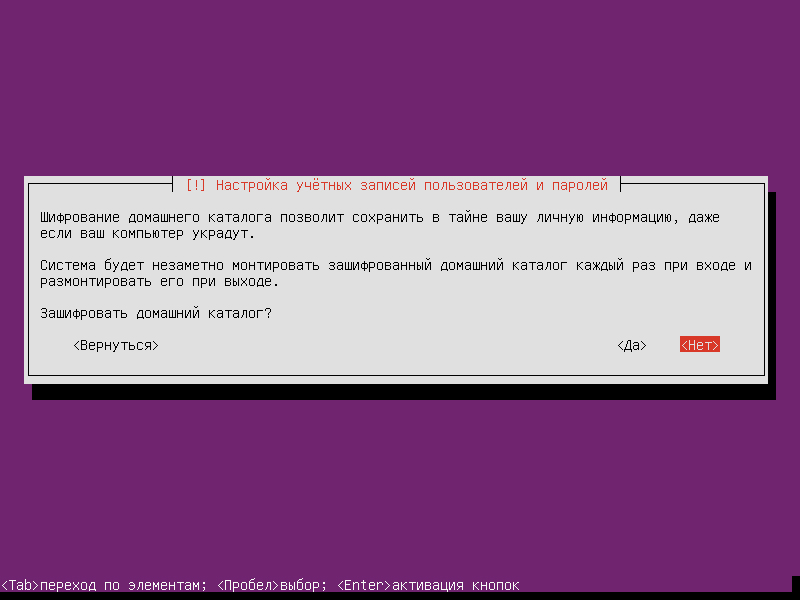
Es wird empfohlen, Nein zu wählen
Die nächste Stufe - wir setzen die Zeitzone für die Arbeit. Es ist wichtig, diese Aufgabe sorgfältig und verantwortungsbewusst zu nähern. Da das Ergebnis eines falsch festgelegten temporären Gürtels Fehlfunktionen in der Arbeit verschiedener Dienste oder in den Anwendungen sind, können ungenaue Informationen sein.
Es ist wichtig, Ihre Zeitzone anzugeben und sie nicht durch die Verschiebung von GMT entspricht. Dies ist wichtig, so dass bei der Änderung der Zeitzonen in unserem Land die Systemerneuerung korrekt verwendet wird.
Nach der Einstellung der Taktstufe ist der wichtigste Schritt die Einstellung der Festplatte. Das System mehrerer verfügbarer Optionen wird angeboten, einschließlich der automatischen Markierung. Normalerweise wählen Benutzer genau diesen Artikel aus. Wenn wir über die einzige Festplatte sprechen, gibt es keinen besonderen Sinn in der Zusammenbruch, außer mit der Arbeit mit Desktop -Systemen, in denen /zu Hause noch in einen separaten Abschnitt gebracht werden sollte.
Für geladene Systeme ist die Entfernung von Abschnitten mit Daten relevant. Insbesondere das Ende der Abschnitte/var/www oder/opt/zimbra auf separaten Festplatten -Arrays. In anderen Fällen können Sie sicher mit automatischen Markierungen ohne LVM arbeiten.
Die Installation von Updates wird auch zu einer ziemlich wichtigen Phase. Hier ist die Frage mehrdeutig. Einerseits werden die entsprechenden Schwachstellen der Plattform aufgrund von Aktualisierungen rechtzeitig geschlossen, was den aktuellen Stand des Betriebssystems unterstützt. Es lohnt sich jedoch zu verstehen - mit einem unkontrollierten Update ist das Problem schwerwiegender Fehler möglich.
Jeder Administrator bestimmt für sich eine geeignete Option. Bei der Arbeit mit verantwortlichen Systemen sollte die Installation von Aktualisierungen jedoch manuell durchgeführt werden.
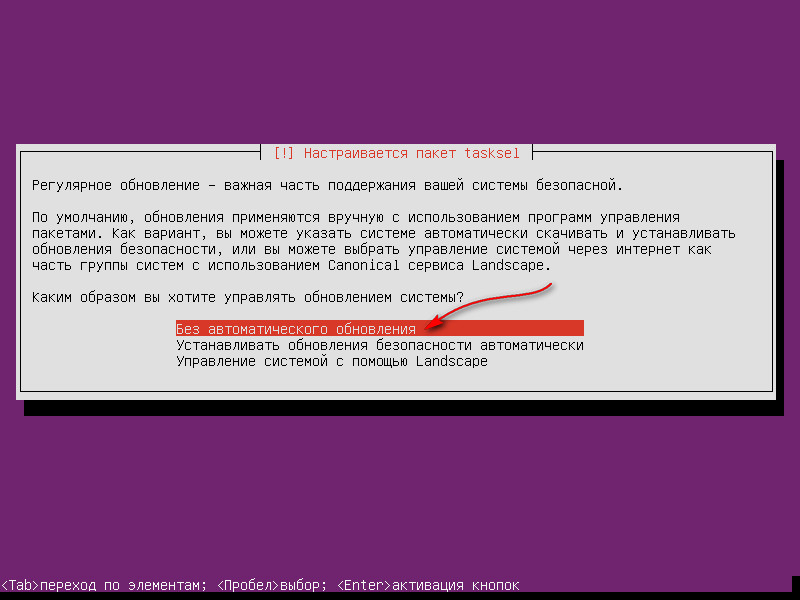
Wählen Sie eine Bedeutung, die zu Ihnen passt
Auswahl der Software -Installationen Ubuntu Server
Nach der Installation der Grundlage des Systems die Möglichkeit, geeignete Sätze von zu wählen. Zu diesem Zeitpunkt können Sie sofort geeignete Rollen installieren, um ein System zu erhalten, das sofort zum weiteren Einstellen der Ausgabe bereit ist. Ist eine solche Chance schlecht, insbesondere in der Arbeit von Anfängerverwalter? In der Tat ist es wirklich schlecht.
Wir werden versuchen zu erklären, warum eine solche Situation negativ ist. In diesem Fall bleibt das System für den Administrator selbst eine Art "Black Box", die keine Ahnung für den Zweck und die Rolle einzelner Pakete für den stabilen Betrieb des gesamten Systems hat.
Daher ist es besser, die vom System vorgeschlagenen Optionen aufzugeben und die erforderlichen Pakete manuell zu installieren. Dank diesem wird der Administrator in der Lage sein, die Besonderheiten des Systems, die Prinzipien der Interaktion seiner einzelnen Komponenten, besser zu verstehen.
Wenn eine solche Option angezeigt wird, wählen wir also nichts aus. Klicken Sie einfach auf die Registerkarte und klicken Sie auf "Fortsetzung".
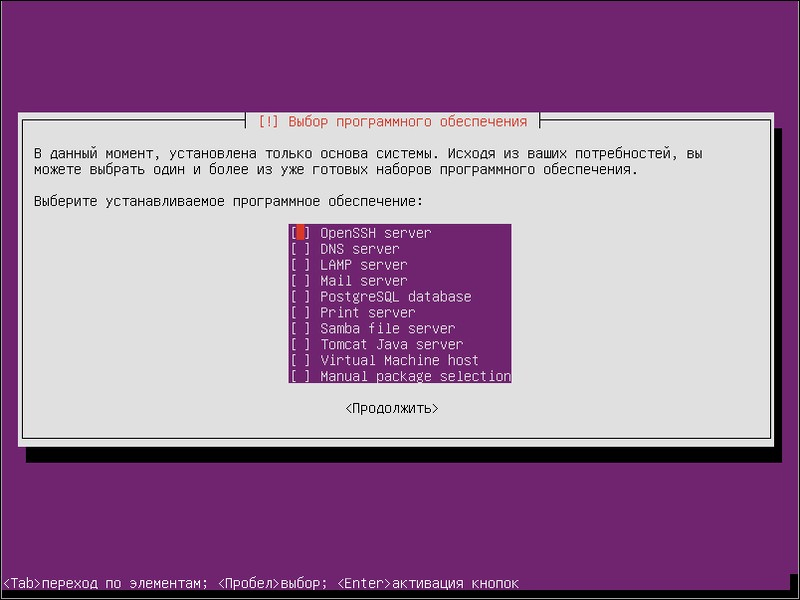
Wir empfehlen, diesen Schritt ohne Installationen zu überspringen
Solange die weitere Installation des Systems stattfindet, können Sie sich ruhig entspannen oder sich selbst Kaffee machen. Selbst wenn Sie mit modernen Systemen dieser Operation arbeiten, benötigen Sie eine bestimmte Zeit.
Am Ende des Installationsprozesses wird eine Installation eines Bootloaders vorgeschlagen. Ein solcher Vorschlag wird am besten für die Bequemlichkeit unserer Arbeit akzeptiert.
Dann wird das System -Neustart vorgeschlagen. Nach dem Nachladen ist der Installationsprozess vollständig abgeschlossen - wir haben ein volles Betriebssystem, das für die erforderlichen Arbeiten bereit ist.
Nach der Installation gehen wir mit dem System ein und arbeiten mit dem System zusammen
Tatsächlich würden wir dieser Ausgabe des ersten Starts nicht besondere Aufmerksamkeit schenken. Die Bewertungen und Meinungen unserer Leser bestätigen jedoch - diese Frage verdient tatsächlich besondere Aufmerksamkeit, viele Administratoren stehen vor einer Reihe von Problemen.
Wir werden sofort sagen, dass der Prozess der Eingabe eines Kennworts in das System keine Dialogfenster impliziert. Die notwendige Kombination sollte einfach hier eingegeben werden und die Eingabetaste drücken. Obwohl äußerlich keine Fenster und Anfragen vorhanden sind. Dies wurde von den Entwicklern speziell aus Sicherheit durchgeführt - so dass beim Versuch, das Passwort zu hacken.
Nach dem Eintritt in das System müssen wir zunächst das Netzwerk einrichten. Das Standardsystem wird mit dem Nano -Editor vorgeschlagen. In Bezug auf die Bequemlichkeit ist es dem klassischen MC erheblich unterlegen, aber Sie müssen in der Lage sein, mit vorhandenen Ressourcen zu arbeiten.
Zunächst müssen wir die Rechte an der Ebene der Supermacht erhöhen:
Sudo -s
Öffnen Sie dann mit dem Editor die Konfigurationsdatei mit Netzwerkeinstellungen. Geben Sie dazu den Befehl ein:
Nano/etc/Netzwerk/Schnittstellen
Diese Datei sollte zu diesem Typ gebracht werden:
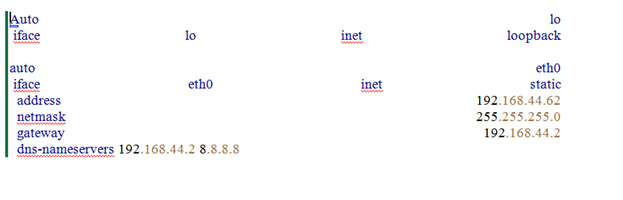
Befolgen Sie die Konfiguration, wie in der Abbildung gezeigt
Nach dem Bearbeiten und Schließen der Datei werden wir den Befehl Neustart verwenden, um den Computer neu zu starten.
Mit der korrekten Ausführung des gesamten Verfahrens verfügt das System über einen Internetzugang. Um sicherzustellen, dass die Internetverbindung verwendet wird, werden wir das Ping Y verwenden.Ru
Als nächstes können Sie bereits mit der Installation der erforderlichen Anwendungen, Konfiguratoren und anderer Einstellungen unter Berücksichtigung Ihrer Aufgaben und Prioritäten fortfahren. Vergessen Sie außerdem nicht, Serverrollen und andere Optionen einzurichten - aber alle dies sind individuelle Probleme, die einen separaten Artikel erfordern.
- « Ordnungsgemäße Installation des Webmin Ubuntu Server
- Wireless ADSL Marchrotizer TP-Link TD-W8951nd Eigenschaften, Anpassungsverfahren und Firmware »

